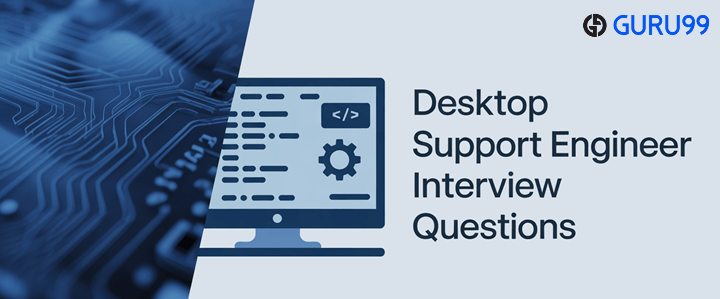2025 年桌面支持工程师面试的 50 个热门问题
面临桌面支持工程师的面试?是时候思考一下你可能会遇到哪些类型的问题了。这样的讨论不仅能揭示你的技术深度,还能帮助你提升解决问题的能力,从而帮助你了解自己的准备情况。
该职业涵盖从应届毕业生到高级职位的各种机会,技术专长、领域专业知识和基础经验至关重要。面试问题和答案通常会评估技能组合、分析能力和专业经验。无论是基础还是高级,这些评估都能帮助团队领导、经理和专业人员找到共同的优势,从而胜任各个技术级别的职位。
我们收集了超过 45 位经理、70 多位专业人士和 60 多位技术领导者的见解,确保观点多元化。本指南涵盖多个级别的面试准备,提供可靠且有经验支撑的信息。
热门桌面支持工程师面试问题(2025 年)
1) 什么是 Active Directory,为什么它在企业环境中至关重要?
活动目录 (AD) 是 Microsoft集中式目录服务,用于企业网络存储和管理用户帐户、组、计算机和资源。它为跨域身份验证和授权提供了一个安全的框架。管理员使用 AD 来执行策略、部署软件以及控制对文件、打印机和应用程序的访问。如果没有 AD,管理数千个用户将需要手动干预,从而增加错误和安全风险。
计费示例: 在大型公司中,当员工离职时,禁用其 AD 帐户会立即撤销对电子邮件、文件和系统的访问权限,从而保护公司数据。
2) 解释 DHCP 及其相对于静态 IP 分配的优势。
动态主机配置协议 (DHCP) 会自动为接入网络的设备分配 IP 地址、子网掩码、默认网关和 DNS 设置。静态分配则需要手动配置每台设备,容易出现错误和冲突。DHCP 可以减少管理工作量,确保地址的有效利用,并支持移动性。
计费示例: 来访员工将笔记本电脑连接到新的办公室 Wi-Fi 后,无需手动设置即可从 DHCP 立即接收 IP。
| DHCP 的优点 | DHCP 的缺点 |
|---|---|
| 集中式自动化管理 | DHCP 服务器发生故障导致网络中断 |
| 防止重复 IP 冲突 | 需要备份/故障转移计划 |
| 支持漫游和可扩展性 | 动态地址可能会妨碍静态服务 |
3) DNS 如何运作,DNS 记录有哪些不同类型?
域名系统 (DNS) 将域名解析为 IP 地址,使用户无需记住数字地址即可访问网站。DNS 通过由根服务器、顶级域名 (TLD) 服务器和权威服务器组成的层级结构,使用递归和迭代查询进行操作。
常见的 DNS 记录类型:
- 记录 – 将域映射到 IPv4 地址。
- AAAA记录 – 将域映射到 IPv6。
- MX 记录 – 将电子邮件定向到正确的邮件服务器。
- PTR记录 – 提供反向查找(IP 到域)。
- CNAME记录 – 为另一个域创建别名。
计费示例: 当你输入 outlook.com,DNS 查询指向 Microsoft的邮件服务器,确保准确路由。
4)集线器、交换机和路由器之间有什么区别?
每个设备在网络中都扮演着独特的角色。
- 枢纽: 不带智能地向所有端口广播数据,从而导致冲突。
- 开关: Opera在第 2 层进行测试,将流量引导至特定的 MAC 地址,从而减少拥塞。
- 路由器: 在第 3 层工作,连接不同的网络并实现互联网访问。
| 设备 | 功能 | 特征: |
|---|---|---|
| 優勢 | 向所有节点发送数据 | 效率低,很少使用 |
| Switch 开关 | 通过 MAC 地址定向数据 | 提高性能,在局域网中很常见 |
| 路由器 | 通过IP转发数据包 | 提供 WAN 访问、路由决策 |
计费示例: 与集线器不同,连接到交换机的台式机可以与另一台 PC 进行通信,而不会淹没整个网络。
5)解释 Windows 启动过程生命周期。
启动过程是从启动 PC 直到操作系统加载的一系列步骤:
- 开机自检 (POST): BIOS/UEFI 验证硬件组件。
- 引导加载程序阶段: 系统读取主引导记录 (MBR) 或 GUID 分区表 (GPT)。
- Windows 引导管理器: 找到操作系统内核。
- 内核初始化: 加载必要的驱动程序和服务。
- 登录阶段: 显示用户登录的身份验证屏幕。
计费示例: 如果 POST 失败并听到哔声,则可能表示 RAM 存在故障。了解这些阶段有助于找出问题所在。
6)什么是 Windows 注册表,为什么它如此重要?
这个 Windows 注册表是一个分层数据库,用于存储底层操作系统和应用程序设置。它管理硬件驱动程序、启动程序、用户配置文件和安全策略的信息。损坏的注册表可能会导致 Windows 启动或导致应用程序发生故障。
计费示例: 修改注册表项 HKEY_LOCAL_MACHINE\SYSTEM\CurrentControlSet\Services 错误地禁用关键服务可能会禁用关键服务。支持工程师通常会在编辑注册表配置单元之前备份它们。像 regedit 和 gpedit 是常用的。
注册中心的优点包括集中配置管理,但其缺点是复杂性和易受损坏性。
7) 如何排除无法启动的计算机故障?
故障排除需要采用结构化的方法:
- 检查电源: 确保设备通电并且电池正常工作。
- POST/BIOS 阶段: 监听错误代码或验证硬件检测。
- 安全模式: 尝试使用最少的驱动程序启动。
- 启动修复工具: 使用 VHDL 语言编写 Windows 恢复环境 (WinRE)。
- 硬件检查: 测试 RAM、硬盘和电源。
计费示例: 如果BIOS中未检测到硬盘,则问题可能是SATA线缆松动。工程师会重新连接或更换故障硬件。
8) 桌面支持使用哪些不同类型的操作系统?
常见的操作系统类型包括:
- Windows: 企业主导,广泛的驱动程序支持。
- macOS: 在 Apple 硬件上性能强劲,用户界面无缝。
- Linux的: 安全、可定制、开发人员和服务器通用。
- 铬操作系统: 基于云、轻量级、低维护。
计费示例: 学校可能更喜欢 ChromeOS,因为它价格实惠,并且具有集中式云管理功能,而设计工作室可能会选择 macOS 与创意软件兼容。
9)桌面操作系统和服务器操作系统的主要区别是什么?
| 专栏 | 桌面操作系统 | 服务器操作系统 |
|---|---|---|
| 目的 | 用户生产力 | 集中服务托管 |
| 可扩展性 | 并发用户数较少 | 数千名客户 |
| 服务范围 | Office 应用、浏览器 | AD、DNS、DHCP 和 IIS |
| GUI | 功能齐全 | 通常是最小/可选的 |
计费示例: Windows 10 支持个人生产力任务,而 Windows Server 2022 运行 Active Directory 和 Hyper-V 为企业基础设施提供服务。
10) 您如何处理用户重置密码的请求?
密码重置遵循严格的程序以确保安全。首先,使用多因素身份验证、安全问题或管理员验证来确认用户身份。然后,使用 Active Directory 或自助服务门户重置密码,同时执行组织策略(例如复杂性规则)。
计费示例: 如果员工忘记了域密码,支持工程师会验证其员工 ID,在 AD 中重置密码,并提供一个临时密码。用户必须在登录时更改密码,从而最大限度地降低安全风险。
11)解释组策略的概念 Windows 及其好处。
组策略是一个 Windows 此功能可在 Active Directory 环境中集中管理用户和计算机。管理员使用它来配置安全设置、强制执行密码策略、限制软件安装以及在登录/注销期间应用脚本。这可确保整个网络的一致性和合规性。
优点包括:
- 标准化: 跨多个用户的统一设置。
- 安全性: 能够实施防火墙、密码和加密策略。
- 高效: 减少手动配置,节省管理时间。
计费示例: 公司可以强制要求所有员工的屏幕在 10 分钟不活动后锁定,以降低未经授权访问的风险。
12)如何区分静态和动态 IP 地址?
IP 地址可以是静态的(手动分配且永久的),也可以是动态的(由 DHCP 自动提供)。
| 因素 | 静态IP | 动态IP |
|---|---|---|
| 转让 | 用户手册 | 由 DHCP 自动执行 |
| 可靠性 | 始终如一,永不改变 | 可能会定期更改 |
| 使用案例 | 服务器、打印机、VPN | 最终用户设备、笔记本电脑 |
| 优点 | 服务稳定 | 轻松管理,高效 |
| 缺点 | 耗时且容易出错 | 不可预测的变化 |
计费示例: 文件服务器应该使用静态 IP,以便客户端始终知道其位置,而员工笔记本电脑可以使用动态 IP 以便于移动。
13) 解决计算机运行缓慢的常见步骤是什么?
排除性能问题需要分析硬件和软件因素。首先使用任务管理器检查 CPU 和内存使用情况。确认磁盘空间充足,并确保已禁用不必要的后台进程。运行防病毒扫描以检测恶意软件,并将驱动程序更新至最新版本。
其他步骤:
- 对 HDD(不是 SSD)进行碎片整理。
- 禁用启动程序。
- 验证系统更新是否已安装。
- 检查是否过热并清除风扇上的灰尘。
计费示例: 如果计算机由于驱动程序过时而导致磁盘使用率达到 100%,则更新存储驱动程序通常可以解决该问题。
14)哪些因素会导致“蓝屏死机”(BSOD),以及如何解决?
BSOD 发生于 Windows 遇到严重系统错误。原因包括硬件故障、驱动程序不兼容、过热或系统文件损坏。工程师会分析错误代码(例如, 0x0000007B 指示启动设备问题)来查明问题。
解决步骤:
- 启动到安全模式并更新驱动程序。
- 运行
sfc /scannow和chkdsk. - 移除故障硬件或执行 BIOS 更新。
- Rev使用 WinDbg 等工具查看内存转储。
计费示例: 安装新的图形驱动程序后触发的 BSOD 可以通过回滚到稳定版本来解决。
15) 如何配置电子邮件帐户 Microsoft Outlook?
配置 Outlook 涉及通过添加帐户 文件→添加帐户 并输入用户凭据。对于 Exchange 帐户,自动发现设置可简化配置。对于 POP/IMAP 帐户,必须指定服务器名称和端口号。
步骤:
- 选择帐户类型(Exchange/IMAP/POP)。
- 输入传入和传出服务器详细信息。
- 启用 SSL/TLS 加密。
- 测试帐户设置以确认连接性。
计费示例: 公司可以为外部用户配置 IMAP,同时为公司域内的员工使用 Exchange,以确保灵活性和安全性的通信。
16)您知道 NTFS 和 FAT32 文件系统之间的区别吗?
NTFS 和 FAT32 是 Windows.
| 专栏 | NTFS | FAT32 |
|---|---|---|
| 文件大小支持 | 高达 16 TB+ | 截至4 GB |
| 安全性 | 文件权限、加密 | 最小 |
| 可靠性 | 日志记录可防止腐败 | 更容易出错 |
| 兼容性 | Windows,有限 macOS/ Linux | 与传统系统广泛兼容 |
计费示例: 以 FAT32 格式化的外部 USB 驱动器可在多种操作系统上运行,但对于安全性和文件大小支持至关重要的内部驱动器,NTFS 是首选。
17)远程桌面支持工具的优点和缺点是什么?
远程桌面支持使技术人员能够从另一个位置访问机器并排除故障。
产品优点
- 避免现场访问,节省时间和成本。
- 能够更快地解决小问题。
- 支持混合环境中的远程劳动力。
缺点:
- 需要稳定的互联网连接。
- 如果工具配置错误,则会产生安全问题。
- 有些问题(例如硬件故障)仍然需要实际存在。
计费示例: 运用 TeamViewer or Microsoft 快速协助,支持工程师可以远程修复 Outlook 在家工作的用户的配置问题。
18) 如何解决打印机连接问题?
解决打印机问题首先要检查物理连接、电源和网络状态。接下来,检查打印机是否已正确安装在系统上,以及是否安装了正确的驱动程序。确保打印机已设置为默认打印机,并且打印后台处理程序服务正在运行。
进阶步骤:
- 如果是网络打印机,请使用 ping 命令测试网络连接。
- 清除后台处理程序中待处理的打印作业。
- 重新安装打印机驱动程序。
计费示例: 如果多个用户无法打印,则问题可能是网络交换机端口故障,而不是驱动程序问题。
19) 安全模式的作用是什么,什么时候应该使用它?
安全模式是一种诊断模式,它启动 Windows 仅包含必要的驱动程序和服务。它在排除启动问题、恶意软件感染或驱动程序冲突时非常有用。通过消除不必要的组件,安全模式可帮助工程师找出根本原因。
用例:
- 删除启动时加载的恶意软件。
- 回滚有故障的驱动程序。
- 无干扰地运行诊断工具。
计费示例: 如果在安装新的图形驱动程序后出现 BSOD,则启动到安全模式可以卸载而不会引发另一次崩溃。
20) 你能解释一下域、工作组和家庭组之间的区别吗? Windows?
| 专栏 | 域名 | 工作组 | 家庭组 |
|---|---|---|---|
| 通过积极争取让商标与其相匹配的域名优先注册来维护 | 集中式(Active Directory) | 对等网络 | 简化共享 |
| 可扩展性 | 成千上万的用户 | 小型网络(≤20) | 仅限家庭网络 |
| 安全性 | 高,具有 GPO 和身份验证 | 基本密码保护 | 受限,现已弃用 |
| 使用范例 | 企业 | 小企业 | 家庭分享 |
计费示例: 拥有 500 名员工的企业使用域来实现集中安全,而小型零售店可能依靠工作组来实现基本的文件共享。
21)如何为用户配置网络驱动器?
映射网络驱动器允许用户像访问本地驱动器一样访问文件服务器上的共享资源。您可以通过以下方式手动配置: 文件资源管理器 → 映射网络驱动器 或通过 Active Directory 中的组策略自动执行。配置时,请选择驱动器号,输入 UNC 路径(例如, \\Server\Share),并确保用户具有适当的权限。
计费示例: 在企业中,“H:”驱动器可能映射到用户的个人文件夹,而“S:”驱动器则连接到共享的部门文件夹。通过组策略自动执行此操作可确保数百台计算机之间的一致访问。
22)网络连接问题的常见原因有哪些?
网络问题的出现既有硬件因素,也有软件因素。
原因包括:
- 电缆、交换机或接入点故障。
- IP 配置不正确或子网不匹配。
- DNS解析问题。
- 防火墙或代理配置错误。
- 驱动程序或固件问题。
计费示例: 如果用户可以 ping 通 IP 地址,但无法 ping 通域名,则问题可能出在 DNS 设置上,而非物理连接上。逐步测试(ping、tracert、nslookup)有助于找出根本原因。
23)何时在故障排除中使用 ipconfig 和 ping 命令?
这些是基本但功能强大的网络诊断工具。
- IPCONFIG 显示 IP 配置,显示 DHCP/静态设置,并可以更新或释放 DHCP 租约。
- 平 使用 ICMP 数据包测试本地设备与另一台主机之间的连接。
计费示例: 如果用户无法访问互联网,则运行 ipconfig 可能会显示未分配 IP 地址。使用 ipconfig /renew,DHCP 服务器的新地址可能会恢复连接。Ping 8.8.8.8 (Google DNS)可以确认外部访问。
24) 您将如何解决损坏的用户配置文件问题 Windows?
用户配置文件损坏会导致无法成功登录,通常会显示临时配置文件。解决方法如下:
- 从损坏的配置文件夹备份用户数据。
- 创建新的配置文件或重命名旧的配置文件。
- 重新分配注册表项
HKLM\SOFTWARE\Microsoft\Windows NT\CurrentVersion\ProfileList. - 迁移数据(桌面、文档、 Outlook PST 文件)添加到新配置文件。
计费示例: 如果用户由于配置文件损坏而丢失桌面快捷方式,则将文件复制到新的配置文件即可恢复功能,而无需重新安装 Windows.
25) IMAP 和 POP3 协议的主要区别是什么?
| 专栏 | IMAP | POP3 |
|---|---|---|
| 电子邮件保留在服务器上 | 本地下载的电子邮件 | |
| Sync汉化 | 多设备同步 | 仅一台设备 |
| 用例 | 移动和企业用户 | 传统的单设备使用方式 |
| 性能 | 随处访问,集中备份 | 离线访问,简单 |
| 缺点 | 需要互联网才能访问 | 设备发生故障时存在数据丢失的风险 |
计费示例: 企业通常将 IMAP 与 Exchange 或 Office 365 结合使用,以确保电子邮件在 PC、手机和平板电脑之间同步。对于需要离线访问的传统应用程序,POP3 可能仍会使用。
26) 如何安装设备驱动程序,可能会出现哪些问题?
驱动程序是支持操作系统与硬件通信的软件组件。安装可以通过 Windows 更新、供应商安装实用程序或设备管理器。如果安装了错误的版本,则会出现问题,导致蓝屏死机 (BSOD) 或设备无法正常工作。
解决步骤:
- 使用设备管理器→更新驱动程序。
- 下载特定于制造商的驱动程序以确保兼容性。
- 如果出现不稳定情况,请回滚有故障的驱动程序。
计费示例: 升级到 Windows 11 版本中,过时的显卡驱动程序可能会导致闪烁。从供应商网站安装最新的 GPU 驱动程序通常可以解决此问题。
27) 解释恶意软件的类型以及如何删除它们。
恶意软件包括病毒、蠕虫、木马、间谍软件、勒索软件和 Rootkit。每种类型都有不同的特征:
- 病毒: 附加到文件,在执行时传播。
- 虫: 跨网络自我复制。
- 木马: 伪装成合法软件。
- 勒索: 加密文件,要求付款。
去除方法:
- 启动到安全模式并运行更新的防病毒扫描。
- 使用专门的工具(例如, Malwarebytes, Microsoft Defender 离线)。
- 如果文件受到损害,请从干净的备份中恢复。
计费示例: 加密共享文件夹的勒索软件攻击可能需要隔离机器并从离线备份中恢复数据以防止进一步的损害。
28)什么是 VPN,它在桌面支持方面有哪些优势?
虚拟专用网络 (VPN) 创建加密隧道,用于通过公共网络进行安全通信。
优点:
- 通过加密流量来保护数据机密性。
- 为远程员工提供访问内部资源的权限。
- 屏蔽 IP 地址,增加隐私。
缺点:
- 可能会降低网速。
- 需要 VPN 客户端配置。
计费示例: 远程员工通过 VPN 连接,安全地访问文件共享和内部应用程序,而不会将数据暴露给公共网络。
29) 您如何确定 IT 支持票的优先顺序?
优先排序遵循 ITIL事件管理框架,其中考虑了影响和紧迫性。
- 高优先级: 影响多个用户的中断(例如电子邮件中断)。
- 中优先级: 影响一个用户的工作效率的问题(例如,Excel 崩溃)。
- 低优先级: 诸如桌面图标更改之类的外观要求。
计费示例: 如果CEO的笔记本电脑和一台打印机同时出现故障,CEO的问题会因为业务影响较大而被优先处理。使用ServiceNow等工单系统有助于执行SLA。
30) 有哪些不同类型的备份方法及其优点?
| 备份类型 | 描述 | 性能 | 缺点 |
|---|---|---|---|
| 完整备份 | 复制所有数据 | 完全恢复 | 耗时且耗存储空间大 |
| 增加的 | 备份自上次备份以来的更改 | 快速、节省空间 | 需要所有增量才能恢复 |
| 差速器 | 备份自上次完整备份以来的更改 | 比增量恢复更快 | 比增量存储更大的存储空间 |
计费示例: 企业可能会每周进行一次完整备份,每日进行一次增量备份,在确保业务连续性的同时平衡速度和存储。
31)您如何为用户排除网络性能缓慢的故障?
网络性能缓慢可能源于带宽限制、布线故障、设置错误或后台进程占用资源。故障排除生命周期包括:
- 检查物理连接 (电缆、交换机端口)。
- 测量速度 运用
Speedtest或企业工具。 - 检查任务管理器 适用于应用程序的高网络使用率。
- Ping 和 tracert 诊断延迟或数据包丢失。
- Rev查看 DNS 和代理设置.
计费示例: If tracert 仅显示本地网关之外的延迟,问题可能出在 ISP 上,而不是内部基础设施上。
32)什么是代理服务器,它的优点是什么?
代理服务器充当客户端和互联网之间的中介。请求通过代理进行路由,代理可以缓存数据、过滤流量并增强安全性。
优点:
- 通过缓存经常访问的页面来提高速度。
- 提供内容过滤和访问控制。
- 屏蔽内部 IP 地址以保护隐私。
缺点:
- 可能会引入延迟。
- 它可能是一个单点故障。
计费示例: 许多组织使用代理在工作时间阻止社交媒体并监控带宽使用情况。
33)如何恢复意外删除的文件?
恢复取决于存储介质和删除后的时间。在 Windows,首先检查 回收站。如果不存在,请使用 文件历史记录、先前版本或备份解决方案。对于更高级的恢复,可以使用第三方工具(例如 Recuva)或企业备份软件。
计费示例: 如果用户删除了存储在网络共享上的 Excel 文件,通常可以从服务器的卷影副本或备份中恢复。最佳做法是建议用户注意备份生命周期,并将文件保存在网络驱动器上,而不是桌面上。
34) 32 位和 64 位操作系统的主要区别是什么?
| 因素 | 32位操作系统 | 64位操作系统 |
|---|---|---|
| 可寻址RAM | ~4 GB 限制 | 高达 TB |
| 性能 | 速度较慢,支持遗留问题 | 使用现代 CPU 速度更快 |
| 兼容性 | 适用于旧版应用程序 | 需要 64 位驱动程序 |
| 使用案例 | 遗留系统 | 现代台式机和服务器 |
计费示例: CAD 工作站受益于 64 位操作系统,可以高效使用 32 GB RAM,而 32 位操作系统无论安装多少内存,使用量上限均为 4 GB。
35)如何保护桌面系统免受恶意软件的侵害?
保护桌面安全需要分层防御:
- 安装更新的防病毒和反恶意软件工具。
- 启用 Windows Defender 防火墙或同等产品。
- 定期应用操作系统和软件补丁。
- 教育用户有关网络钓鱼和不安全下载的知识。
- 限制管理员权限并强制执行组策略限制。
计费示例: 组织可以部署端点保护套件(例如 CrowdStrike or Microsoft Defender ATP(Defender ATP)实时监控威胁,并结合安全意识培训,最大限度地减少人为错误。
36)工作站和瘦客户端有什么区别?
工作站是配备齐全、能够进行本地处理的个人电脑,而瘦客户端则依靠服务器获取计算资源。
| 专栏 | 打标工作站 | 瘦客户端 |
|---|---|---|
| 的解决方案 | 本地 CPU、RAM、存储 | 最小,取决于服务器 |
| 成本 | 前期费用较高 | 降低硬件成本 |
| 性能 | 适合重型应用程序 | 最适合日常任务 |
| 使用范例 | 设计师、工程师 | 呼叫中心、数据输入 |
计费示例: 使用带有宏的 Excel 的财务分析师可能需要工作站,而访问虚拟桌面的呼叫中心员工可以使用瘦客户端。
37) 如何排除电子邮件发送失败的故障?
故障排除涉及检查客户端和服务器端:
- 验证互联网连接。
- 确认 SMTP/IMAP/Exchange 配置正确。
- 检查消息是否滞留在发件箱中。
- 分析错误代码(例如,550 = 邮箱不可用)。
- 检查垃圾邮件过滤器或阻止发件人。
计费示例: 如果电子邮件被退回,并显示“550 - 拒绝中继”,则可能意味着 SMTP 服务器需要身份验证。更正服务器设置可以解决此问题。
38)什么是磁盘分区,为什么它很重要?
磁盘分区将物理驱动器划分为多个逻辑部分,以便支持多个操作系统或更好地组织数据。分区可以 主、扩展或逻辑。优点包括提高性能、备份管理以及将系统文件与用户数据分离。
计费示例: 为操作系统 (C:) 和用户数据 (D:) 创建单独的分区,可确保重新安装 Windows 不会删除个人文件。
39)在故障排除时如何区分硬件和软件问题?
区分需要观察和排除:
- 硬件问题: 频繁崩溃、过热、异常噪音或 BIOS 诊断错误。
- 软件问题: 应用程序错误、文件损坏和操作系统不稳定,但没有物理症状。
计费示例: 如果计算机在执行密集任务时关机,则很可能是硬件(例如 CPU 过热)导致的。如果只有一个程序出现故障,而其他程序正常运行,则问题与软件有关。
40)云存储在桌面支持方面有哪些优点和缺点?
| 方面 | 性能 | 缺点 |
|---|---|---|
| 无障碍服务 | 数据随处可用 | 依赖互联网 |
| 安全性 | 加密、冗余备份 | 潜在的合规风险 |
| 成本 | 减少本地存储需求 | 订阅费用 |
| 可扩展性 | 易于扩展 | 迁移挑战 |
计费示例: Microsoft OneDrive 使员工能够在多个设备之间同步文件,但如果互联网不可用,离线访问可能会受到限制。
41) 如何使用事件查看器排除系统问题?
中的事件查看器 Windows 记录应用程序、安全事件和系统进程的详细日志。要进行故障排除,请打开事件查看器(eventvwr.msc) 和评论类别,例如 应用程序、系统和 安全性查找警告、错误或严重事件,这些通常以红色或黄色标记。每个日志都包含事件 ID、时间戳和描述,有助于查明问题。
计费示例: 如果用户报告应用程序频繁崩溃,事件查看器可能会显示重复的事件 ID 1000 条目,表明 DLL 有故障,从而指导工程师重新安装或修补软件。
42) 重置忘记密码的常用方法有哪些? Windows 密码?
密码重置因环境而异:
- 域帐户: 使用 Active Directory 用户和计算机 (ADUC) 重置凭据。
- 本地帐户: 使用控制面板或
net user安全模式下的命令。 - Microsoft 帐户: 通过在线重置 Microsoft的帐户恢复门户。
计费示例: 如果用户无法登录公司笔记本电脑,IT 部门会验证身份,在 ADUC 中重置域密码,并提供一个临时密码。相关政策通常要求用户在首次登录时更改密码。
43) 解释系统还原在 Windows.
系统还原可将计算机状态回滚到之前的还原点,而不会影响个人文件。它可以恢复注册表设置、系统文件、驱动程序和已安装的程序。工程师通常通过 控制面板 → 恢复 或者在启动过程中 高级启动选项.
计费示例: 如果驱动程序更新导致不稳定,则将系统还原到安装前创建的点会使系统恢复到稳定状态,从而避免完全重新安装操作系统。
44) 设备管理器在桌面支持中扮演什么角色?
设备管理器提供了一个中央界面,用于查看、配置和排除硬件设备的故障。工程师可以使用它来执行以下操作:
- 更新或回滚驱动程序。
- 启用/禁用设备。
- 通过错误代码查看硬件状态。
- 扫描新硬件。
计费示例: 如果用户的 Wi-Fi 停止工作,设备管理器可能会在网络适配器上显示一个黄色三角形,表示驱动程序或硬件存在问题。更新驱动程序通常可以解决问题。
45)如何区分 IMEI、MAC 地址和 IP 地址?
| 识别码 | 目的 | 例如: |
|---|---|---|
| IMEI | 移动设备的唯一标识符 | 356789123456789 |
| MAC地址 | NIC 的硬件地址 | 00:1A:2B:3C:4D:5E |
| IP地址 | 网络逻辑地址 | 192.168.1.5 |
计费示例: 在排除连接故障时,IT 部门会验证 MAC 地址是否已添加到路由器的白名单中。IMEI 仅用于移动设备管理,与 LAN 故障排除无关。
46)如何解决桌面上的音频问题?
我会按照以下步骤来排除台式机的音频问题。步骤如下:
- 验证硬件(耳机/扬声器已连接并通电)。
- 检查音量和静音设置。
- 确认选择了正确的播放设备 Windows.
- 更新或重新安装音频驱动程序。
- 使用内置诊断程序测试音频。
计费示例: 如果音频在一个应用程序中正常,但在其他应用程序中无效,则可能是由于声音属性中的独占控制设置造成的。禁用此选项通常可以解决冲突。
47)差异备份和增量备份有什么区别?
| 备份类型 | 描述 | 存储要求 | 恢复速度 |
|---|---|---|---|
| 差速器 | 复制自上次完整备份以来的所有更改 | 大于增量 | 更快(仅需 2 套) |
| 增加的 | 复制自上次任何类型的备份以来的更改 | 最小的空间 | 较慢(需要完整链条) |
计费示例: 如果系统崩溃,从差异备份恢复只需要完整备份和最新的差异备份,而增量备份则需要按顺序执行每个步骤。
48) 如何配置网络打印机 Windows?
配置可以是手动的,也可以是自动的:
- 手册: 通过添加打印机 控制面板 → 设备和打印机 → 添加打印机,然后指定 TCP/IP 或共享路径。
- 自动化: 通过组策略或打印服务器部署。确保安装了正确的驱动程序并分配了权限。
计费示例: 在企业中,财务组中的所有用户都可以通过组策略自动获得“财务打印机”的访问权限,从而减少重复设置。
49) 与硬盘驱动器 (HDD) 相比,固态硬盘 (SSD) 的主要特点是什么?
| 因素 | SSD | 硬盘 |
|---|---|---|
| 速度 | 速度更快(无移动部件) | 较慢(机械) |
| 耐用性 | 耐冲击 | 容易损坏 |
| 成本 | 每 GB 更高 | 便宜 |
| 寿命 | 有限的写周期 | 机械磨损 |
计费示例: 用 SSD 替换台式机中的 HDD 可显著提高启动时间和应用程序响应能力,这是支持工程师的常见建议。
50)如何处理用户无法连接 Wi-Fi 的情况?
如果用户无法连接到 Wi-Fi,可以按照以下步骤处理:
- 确保 Wi-Fi 适配器已启用。
- 验证 SSID 和密码是否正确。
- 运行 Windows 网络疑难解答。
- 忘记并重新连接到网络。
- 更新无线驱动程序。
- 检查路由器日志以了解 MAC 过滤情况。
计费示例: 如果笔记本电脑连接到其他网络,但未连接到办公室 Wi-Fi,则问题可能出在安全类型不正确(例如,WPA2 而不是 WPA3)。调整设置或更新固件可以解决此问题。
🔍 热门桌面支持工程师面试问题及真实场景和策略性应对
以下是十道精心挑选的面试题,以及面试官的期望和精彩的回答范例。这些问题涵盖了桌面支持工程师候选人通常会遇到的技术、行为和情境等各个方面。
1) 您能解释一下解决无法启动的计算机故障的过程吗?
对候选人的期望: 面试官正在评估结构化解决问题的能力和技术知识。
示例答案:
我首先会检查问题是否与硬件或电源相关,验证连接情况,并使用其他电源进行测试。如果硬件功能正常,我会进入 BIOS 设置和启动顺序。接下来,我会使用安全模式或恢复工具检查是否存在损坏的系统文件或操作系统级别的问题。如有必要,我会升级到更换硬件或重新镜像,同时确保用户数据已备份。
2) 当多名员工同时报告紧急问题时,您如何确定支持票的优先顺序?
对候选人的期望: 面试官想要评估时间管理和优先排序技能。
示例答案:
我根据业务影响来确定优先级。例如,如果某位高管无法访问影响公司整体运营的关键软件,那么该高管将优先处理。在我之前的工作中,我实施了一个严重程度矩阵,根据紧急程度和影响程度对问题进行分类,这有助于保持公平和高效。
3) 如果用户报告网络性能缓慢,您会采取什么措施?
对候选人的期望: 面试官正在测试网络故障排除专业知识。
示例答案:
我首先会验证问题是孤立问题还是普遍存在。然后,我会检查物理连接,运行 ping 和 tracert 等诊断工具,并确认问题是否与带宽拥塞或配置错误有关。如果问题仍然存在,我会上报给网络工程团队,并记录我的发现。
4) 跟我讲讲你遇到过一个难缠的最终用户的经历。你是如何处理的?
对候选人的期望: 面试官想要评估耐心、沟通和解决问题的能力。
示例答案:
在我上一份工作中,一位用户因为打印机反复出现问题而感到沮丧。我积极倾听他们的担忧,理解他们的困扰,并冷静地解释了故障排除步骤。我通过更新驱动程序和安排预防性维护解决了这个问题。用户对这种透明和专业的服务表示赞赏。
5) 导致“蓝屏死机”的最常见原因是什么?如何解决?
对候选人的期望: 这就考验技术排错的深度了。
示例答案:
常见原因包括硬件故障、驱动程序损坏或内存问题。我会使用事件查看器检查系统日志,识别错误代码,运行内存诊断程序并更新驱动程序。如有必要,我会回滚最近的更新或恢复系统。在之前的职位上,我通过在所有机器上统一驱动程序更新来减少蓝屏死机 (BSOD) 事件。
6) 您将如何帮助无法连接到公司 VPN 的远程员工?
对候选人的期望: 面试官正在评估远程故障排除和沟通技巧。
示例答案:
我会先验证员工的网络连接,然后确认VPN凭证和配置。如有必要,我会指导他们重新安装VPN客户端或重置凭证。在之前的职位中,我创建了一个带有屏幕截图的远程故障排除指南,这大大减少了与VPN相关的重复支持工单。
7) 描述您必须快速学习新软件或工具以提供支持的情况。
对候选人的期望: 面试官想了解适应能力和学习心态。
示例答案:
在之前的职位上,公司在几乎没有通知的情况下推出了一套新的工单系统。我花了额外的时间研究文档,并参加了在线培训。之后,我创建了一份快速入门指南,帮助同事们顺利过渡。这种积极主动的方法有助于减少混乱,并缩短工单解决时间。
8) 如何确保最终用户理解技术解决方案,而不会让他们感到不知所措?
对候选人的期望: 面试官正在评估沟通和客户服务技能。
示例答案:
我尽量避免使用专业术语,并尽量使用类比。我专注于用户有效操作所需的知识。例如,我不会解释复杂的网络配置,而是说‘此更新可确保您的计算机连接更快、更安全’。清晰、简单的沟通可以建立信任,并减少重复请求。
9) 如果整个部门突然无法访问共享文件,您的第一步会是什么?
对候选人的期望: 面试官正在测试危机管理和结构化故障排除。
示例答案:
我的第一步是确认问题是基于权限还是与网络相关。我会检查文件服务器状态、Active Directory 权限和网络连接。如果确定是系统范围的中断,我会立即上报,并与相关部门沟通预计的解决时间。在我之前的工作中,这种主动沟通有助于减少中断期间的挫败感。
10) 您认为桌面支持工程师最重要的品质是什么?您如何体现这一点?
对候选人的期望: 面试官正在评估自我意识和价值观一致性。
示例答案:
我认为耐心是最重要的品质,尤其是在协助非技术用户时。在我之前的职位中,我通过逐步分解解决方案来展现耐心,并且从不要求用户具备任何技术知识。这种方法不仅解决了眼前的问题,还让用户更有信心自己处理小问题。